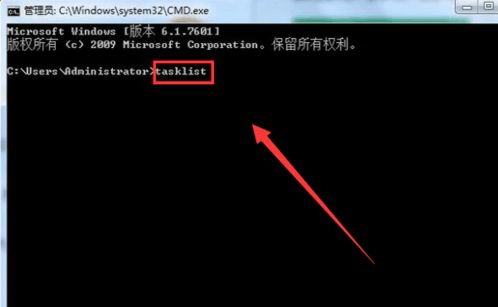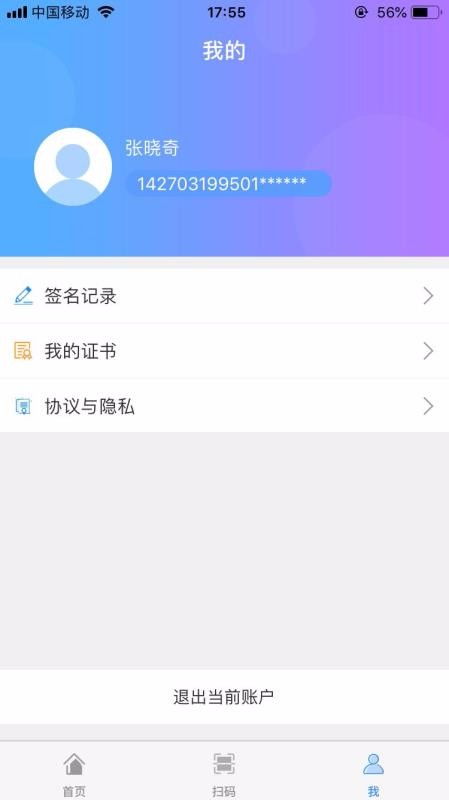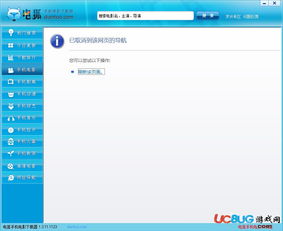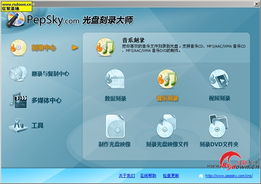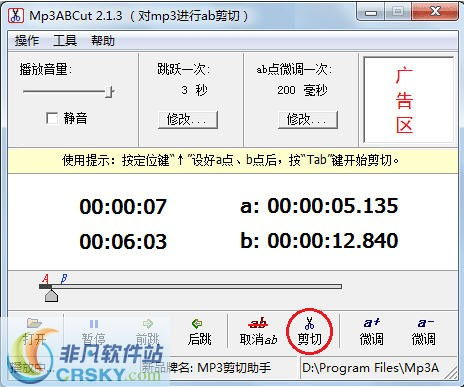windows7系统主题显示灰色的,Windows 7灰色主题下的视觉印象解析
时间:2025-01-16 来源:网络 人气:
亲爱的电脑小伙伴们,你们有没有遇到过这样的烦恼:打开Windows 7系统,发现主题显示灰灰的,怎么也换不了喜欢的样式?别急,今天就来给你揭秘这个神秘的小问题,让你轻松解决!
一、问题来了,怎么破?
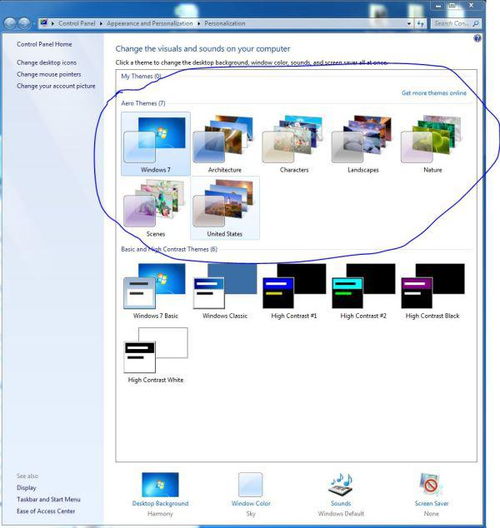
Windows 7系统主题显示灰色,这可真是个让人头疼的小麻烦。不过别担心,接下来我会从多个角度为你分析原因,并提供解决方案,让你轻松应对!
二、原因分析:

1. 系统优化导致参数禁用:为了提高电脑性能,很多小伙伴都会对系统进行优化。但在优化过程中,可能会不小心禁用了一些系统参数,导致主题无法更改。
2. 系统主题服务被禁用:Windows 7系统默认主题是可以随意修改的,但如果系统主题服务被禁用,那么就无法更改主题了。
3. 显卡驱动问题:显卡驱动是电脑显示效果的关键,如果显卡驱动出现问题,也可能导致主题显示灰色。
4. 系统故障:有时候,系统本身可能存在故障,导致主题无法更改。
三、解决方案:
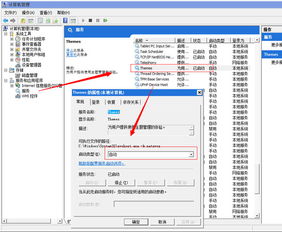
1. 启用主题服务:
- 在桌面空白处右键点击,选择“个性化”。
- 在打开的个性化窗口中,找到底部的“解决透明度和其他Aero效果问题”,并点击此项。
- 在故障解决窗口中,点击“下一步”,这时系统就会自动检测主题灰色无法修改的故障,并切换成默认主题。
2. 更新显卡驱动:
- 打开电脑,点击“开始”菜单,在搜索框中输入“设备管理器”。
- 在设备管理器中,找到“显示适配器”,右键点击显卡驱动,选择“更新驱动程序”。
- 按照提示操作,更新显卡驱动。
3. 修复系统故障:
- 打开电脑,点击“开始”菜单,在搜索框中输入“命令提示符”。
- 在命令提示符窗口中,输入“sfc /scannow”,按回车键。
- 系统会自动扫描并修复系统文件。
4. 重置系统:
- 如果以上方法都无法解决问题,可以考虑重置系统。在Windows 7系统中,可以通过“系统还原”功能来重置系统。
四、小贴士:
1. 在更改主题之前,建议备份重要数据,以免出现意外。
2. 更新显卡驱动时,请确保下载的是官方驱动。
3. 在修复系统故障时,请谨慎操作,以免造成系统损坏。
4. 如果以上方法都无法解决问题,建议联系专业技术人员进行维修。
五、:
Windows 7系统主题显示灰色的问题,其实并不复杂。只要掌握了正确的方法,就能轻松解决。希望这篇文章能帮到你,让你的电脑焕然一新!
相关推荐
教程资讯
教程资讯排行